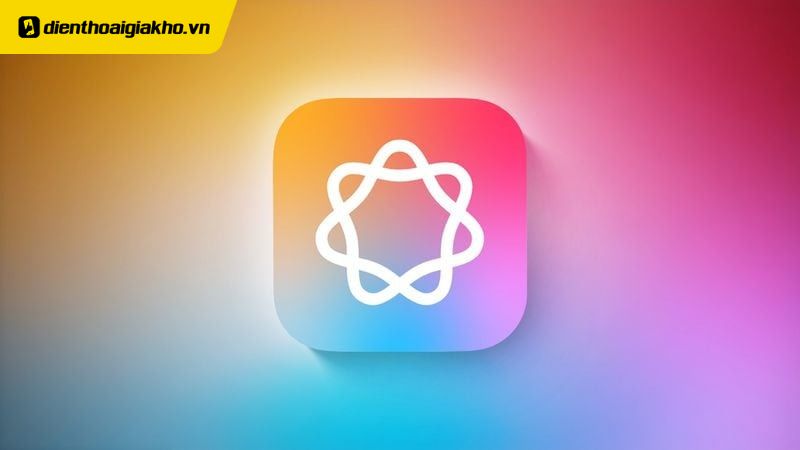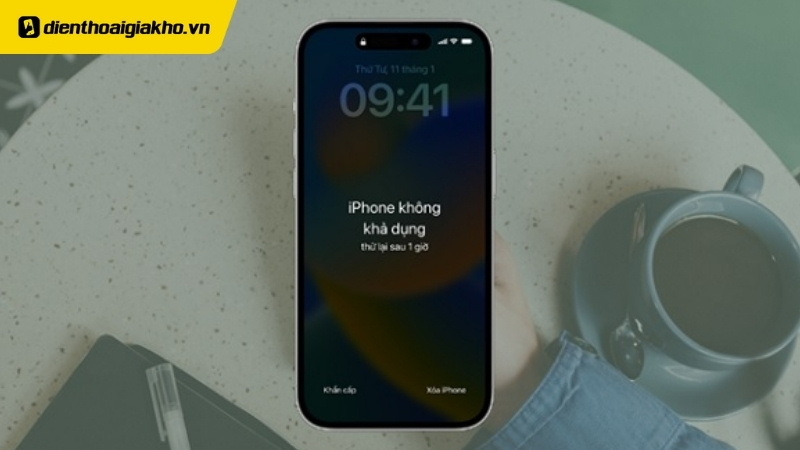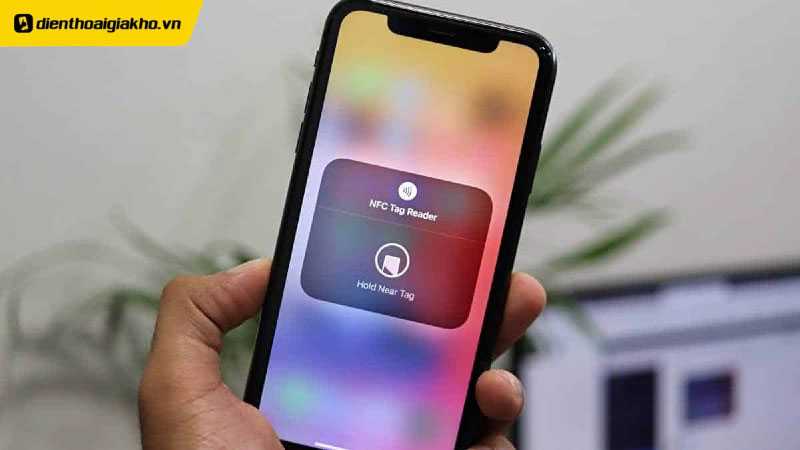Để mở khóa điện thoại iPhone bằng cách cuộc gọi khẩn cấp, bạn có thể sử dụng các phương pháp để nhanh chóng và dễ dàng liên lạc với bạn bè hoặc người thân trong trường hợp quên mã PIN mở khóa. Bài viết dưới đây Điện Thoại Giá Kho sẽ hướng dẫn bạn Cách mở khóa iPhone bằng cuộc gọi khẩn cấp một cách dễ dàng và nhanh chóng khi cần thiết nhé!
Xem nhanh
- 1 Mở khóa iPhone bằng cuộc gọi khẩn cấp là gì?
- 2 Lợi ích của việc mở khóa iPhone bằng cuộc gọi khẩn cấp
- 3 Cách mở khóa iPhone bằng cuộc gọi khẩn cấp dễ thực hiện
- 4 Thay đổi cài đặt cuộc gọi khẩn cấp của bạn
- 5 Thực hiện cuộc gọi khẩn cấp thông qua Siri
- 6 Một số lưu ý khi mở khóa iPhone bằng cuộc gọi khẩn cấp
Mở khóa iPhone bằng cuộc gọi khẩn cấp là gì?
Trong iPhone, nhà sản xuất đã tích hợp sẵn một chế độ cho phép thực hiện các cuộc gọi khẩn cấp mà không cần phải mở khóa điện thoại. Những số điện thoại này có thể bao gồm số cảnh sát, bệnh viện, cứu hỏa,… hoặc các số mà người dùng đã thiết lập sẵn.
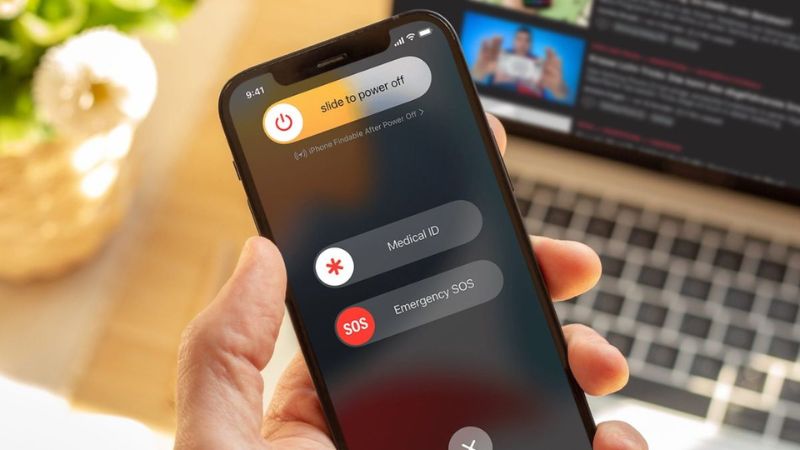
Chế độ này được thiết kế để sử dụng trong các tình huống khẩn cấp, phổ biến nhất là khi người dùng quên mật khẩu và không thể mở khóa điện thoại để liên lạc. Ngoài ra, nó cũng hữu ích khi phần mềm gặp trục trặc, hoặc khi tính năng nhận diện khuôn mặt hoặcvân tay không hoạt động, khiến bạn không thể truy cập vào điện thoại. Vì vậy, mở khóa iPhone bằng cuộc gọi khẩn cấp là một mẹo rất hữu ích mà người dùng iPhone nên biết.
Lợi ích của việc mở khóa iPhone bằng cuộc gọi khẩn cấp
Khi bạn gặp phải những tình huống khẩn cấp mà không thể mở khóa điện thoại, điều này có thể gây ra nhiều rắc rối. Do đó, lợi ích đầu tiên của việc mở khóa iPhone bằng cuộc gọi khẩn cấp là cho phép bạn nhanh chóng gọi đến các số điện thoại khẩn cấp khi cần thiết.

Bên cạnh đó, tính năng này còn giúp bạn liên lạc ngay lập tức với các dịch vụ cứu trợ như cảnh sát, bệnh viện, và cứu hỏa, đảm bảo bạn nhận được sự trợ giúp kịp thời.
Đối với những người thường xuyên quên mật khẩu, việc mở khóa iPhone mà không cần nhập mật khẩu là một giải pháp hữu ích, giúp bạn tiết kiệm thời gian và tránh phiền toái.
Cách mở khóa iPhone bằng cuộc gọi khẩn cấp dễ thực hiện
Dưới đây là hướng dẫn chi tiết cách mở khóa iPhone bằng cuộc gọi khẩn cấp trên hệ điều hành iOS 6.1:
Bước 1: Bật điện thoại lên và chọn mục “Emergency Call” (Cuộc gọi Khẩn cấp).
Bước 2: Giữ nút “Power” (Nguồn) cho đến khi thanh trượt tắt nguồn xuất hiện, sau đó nhấn “Cancel” (Hủy).
Bước 3: Nhập ba chữ số bất kỳ để thực hiện cuộc gọi khẩn cấp, ví dụ như 112, 113, 115… nhưng không để điện thoại thực hiện cuộc gọi. Đây là bước quan trọng, cần chú ý.
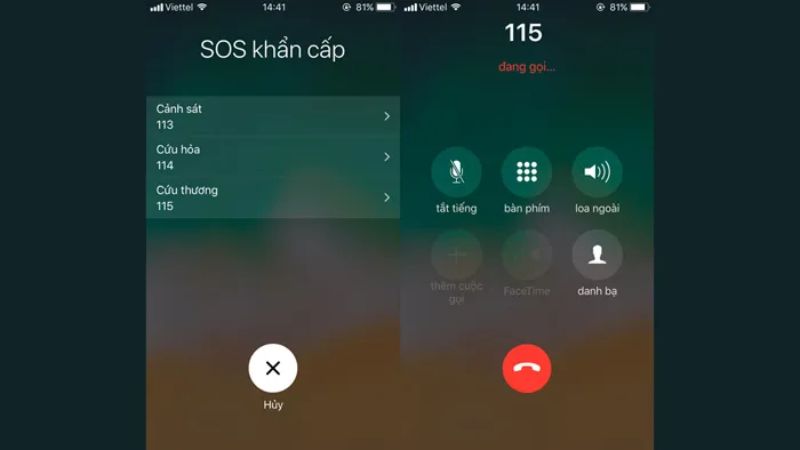
Bước 4: Nhấn nút “Power” (Nguồn) để chuyển điện thoại sang chế độ chờ (Standby).
Bước 5: Nhấn nút “Power” (Nguồn) một lần nữa để bật điện thoại.
Bước 6: Giữ nút “Power” (Nguồn) trong khoảng 3-5 giây, sau đó nhanh chóng chọn “Emergency Call” (Cuộc gọi Khẩn cấp) trước khi thanh trượt tắt nguồn xuất hiện. Thao tác này cần thực hiện nhanh và dứt khoát. Nếu chưa quen, bạn có thể phải thử vài lần.
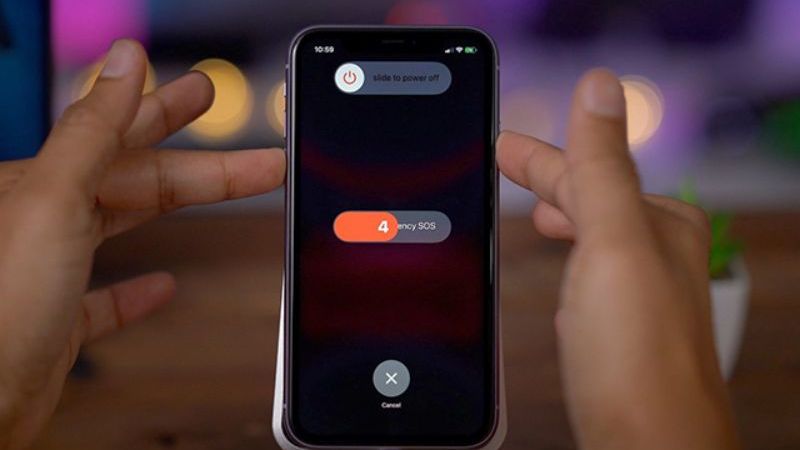
Bước 7: Tiếp tục giữ nút “Power” (Nguồn) để xem danh bạ và lịch sử cuộc gọi. Trong chế độ này, bạn chỉ có thể gọi điện, xem lịch sử cuộc gọi và quản lý danh bạ, không thể sử dụng các chức năng khác.
Tính năng này xuất hiện trên mọi dòng iPhone, bao gồm cả các mẫu mới như series 12, 13, và 14, dù đã có nhiều cải tiến nhưng vẫn giữ lại tính năng này vì sự cần thiết của nó.
⇒ Đừng bỏ lỡ cơ hội sở hữu iphone 15 pro max 512gb likenew chất lượng như mới!
Thay đổi cài đặt cuộc gọi khẩn cấp của bạn
Bước 1: Mở ứng dụng “Cài đặt” và chọn mục “SOS Khẩn cấp”.
Bước 2: Thực hiện các thao tác sau:
- Tự động gọi: Bật hoặc tắt chức năng này. Khi chức năng “Tự động gọi” được bật, iPhone sẽ phát âm thanh cảnh báo và bắt đầu đếm ngược khi bạn kích hoạt SOS khẩn cấp. Sau đó, điện thoại sẽ tự động gọi đến dịch vụ khẩn cấp tại khu vực của bạn.
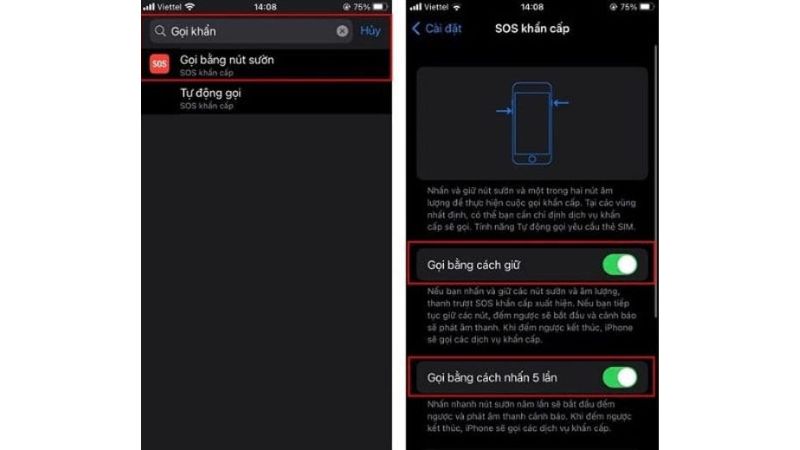
Âm thanh đếm ngược: Bật hoặc tắt âm thanh này. Khi âm thanh đếm ngược được bật, iPhone sẽ phát ra âm thanh cảnh báo ngay cả khi điện thoại đang ở chế độ im lặng hoặc chế độ “Không làm phiền”.
Thực hiện cuộc gọi khẩn cấp thông qua Siri
Cách mở khóa iPhone bằng cuộc gọi khẩn cấp thông qua Siri được thực hiện như sau:
Bước 1: Từ màn hình chính, mở ứng dụng “Sức khỏe” trên iPhone.
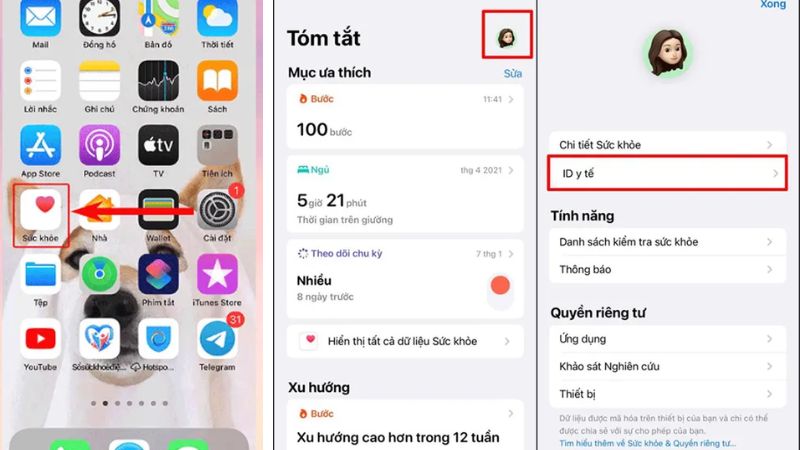
Bước 2: Nhấn vào biểu tượng hồ sơ ở góc trên cùng bên phải của màn hình.
Bước 3: Chọn “ID Y tế” và sau đó nhấn vào “Chỉnh sửa” ở góc trên cùng bên phải.
Bước 4: Cuộn xuống đến phần “Liên hệ khẩn cấp” và nhấn “Thêm liên hệ khẩn cấp”. Chọn một số liên lạc từ danh bạ để Siri có thể gọi số này khi bạn cần trợ giúp.
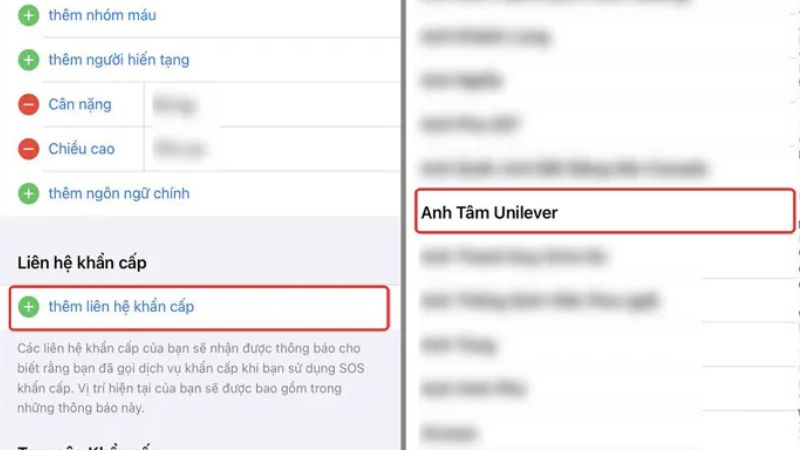
Bước 5: Xác định mối quan hệ giữa bạn và người liên hệ khẩn cấp, sau đó nhấn “Xong” để lưu các thay đổi.
Để dễ dàng hơn trong việc cài đặt cuộc gọi khẩn cấp, bạn có thể thực hiện theo các bước sau: vào “Cài đặt”, chọn “SOS Khẩn cấp”, sau đó chọn “Liên hệ Khẩn cấp”, tiếp theo chọn “Chỉnh sửa Liên hệ Khẩn cấp trong Sức khỏe”, và cuối cùng thêm hoặc xóa địa chỉ liên hệ.
Nhanh tay “săn” ngay iPhone mơ ước – Ưu đãi “khủng” chỉ có tại Điện Thoại Giá Kho:
Một số lưu ý khi mở khóa iPhone bằng cuộc gọi khẩn cấp
Mở khóa iPhone qua cuộc gọi khẩn cấp chỉ khả thi khi điện thoại của bạn có dịch vụ di động khả dụng trong khu vực. Sau khi thực hiện các thao tác mở khóa, bạn sẽ không thể gửi tin nhắn hay dữ liệu ngay lập tức. Apple đã đưa ra một số lưu ý sau cho người dùng khi sử dụng tính năng này:

- Chỉ áp dụng khi có dịch vụ di động: Nếu điện thoại của bạn chưa được kích hoạt dịch vụ di động, một số nhà mạng có thể hủy kết nối cuộc gọi khẩn cấp, làm cho việc mở khóa không thể thành công. Ngoài ra, hãy chắc chắn rằng điện thoại của bạn có thẻ SIM hoặc thẻ SIM không bị khóa bằng mật khẩu.
- Không thể thực hiện liên tiếp hai cuộc gọi khẩn cấp: Sau khi thực hiện một cuộc gọi khẩn cấp, bạn phải chờ vài phút trước khi có thể thực hiện lại thao tác mở khóa iPhone.
- Yêu cầu thông tin vị trí: Đôi khi, nhà mạng di động sẽ yêu cầu thông tin về vị trí của bạn khi thực hiện cuộc gọi khẩn cấp.
- Gián đoạn truyền dữ liệu và tin nhắn văn bản: Sau khi thực hiện các bước mở khóa, việc truyền dữ liệu và tin nhắn văn bản sẽ bị gián đoạn trong vài phút.
Trên đây là hướng dẫn cách mở khóa iPhone nhanh chóng bằng cuộc gọi khẩn cấp. Chúng tôi hy vọng bài viết từ Điện Thoại Giá Kho đã cung cấp cho bạn thông tin hữu ích. Ngoài ra, nếu bạn muốn tìm hiểu thêm về thủ thuật công nghệ, hãy truy cập ngay trang Tin Công Nghệ của Điện Thoại Giá Kho để tìm đọc thêm nhiều bài viết hay nhé!
Đọc thêm:
- Tiết lộ cách phát hiện iPhone bị theo dõi và ngăn chặn hiệu quả 2025
- Hướng dẫn cách kết nối Airpod với iPhone chỉ qua vài thao tác đơn giản
- Nên mua iPhone vào thời điểm nào trong năm được giá hời nhất?
- Hướng dẫn cách chặn đầu số 024 trên iPhone cho tất cả nhà mạng
Địa chỉ showroom của Điện Thoại Giá Kho tại TP. HCM
120 Nguyễn Thị Thập, Phường Tân Thuận, TP. HCM
947 Quang Trung, Phường An Hội Tây, TP. HCM
1247 Đường 3 Tháng 2, Phường Minh Phụng, TP. HCM
121 Chu Văn An, Phường Bình Thạnh, TP. HCM